DMMTVは2022年12月からスタートした動画配信サービス。
後発組ということもあって、既存の動画配信サービスの痒い部分をそれぞれ組み合わせたかのようなサービスとなっています。
その中でも今回は再生速度やDMMTVの再生プレイヤーに的を絞ってこの記事を書いています。
時間が無い時やサクッと視聴したいときに再生速度を変更することがあると思いますが、できるだけ幅を持たせて設定できたほうが使い勝手が良いですよね。
他社の再生速度との比較表もあるので、ぜひ参考にしてもらえたら嬉しいです。
\最初14日間キャンペーン中/
公式サイト:https://www.dmm.com/
DMMTVのプレイヤーは便利機能が盛りだくさん
再生速度は5パターンで設定
- 1倍
- 1.25倍
- 1.5倍
- 1.75倍
- 2.0倍
DMMTVでは5種類の再生速度を設定できます。
0.25倍刻みのため、作品や自分自身の使い勝手に合わせやすいのが嬉しいですよね。
動画配信サービス業界をみても最高速度は2倍速までとなっているので、DMMTVはきちんと最高水準となっています。
OP・EDのスキップ
オープニングとエンディングのスキップ機能もついています。
特にアニメを視聴する際に、オープニングとエンディングは時間が取られてしまうので、スキップしたくなりますよね。
自動スキップではないので、自分が観たい時は見るれる選択ができます。
スキップをする場合は、”OPスキップ”もしくは“EDスキップ”をボタンをタップするだけなので簡単です。
一部の作品は自動スキップに対応しています。
いち早く本編が観たい場合にはとても便利な機能です。
OPとEDスキップの両方ができるVODはあまり多くはありません。
U-NEXTはOPとEDスキップ機能がついていませんし、アニメ専用のVODであるdアニメストアはオープニングスキップしか搭載されていません。
そのため、DMMTVのOPとEDの2つともスキップできる機能は便利な部類と言えます。
dアニメ、エンディングスキップ機能ほしい
— 【If I_wings】なおすけ (@naosuke2dx) January 19, 2023
dアニメストアでエンディングスキップ機能がほしいというユーザーの声はたくさんあるため
今後のアップデートでは搭載される可能性はあります。
エピソード選択機能が便利
何気に便利なのが”エピソード選択機能”。
作品の視聴中にエピソード選択ボタンを押すことで、視聴している作品のエピソードが画像と一緒に表示され、好きな話数をタップすることで選択したエピソードが視聴できます。
チャプターを活用して話数が選択できるのは便利ですよね。
間違えて違うエピソードを選択した場合でもすぐに切り替えることができますから。
よくあるのが、エンディングになった際に次のエピソードへすぐに飛べる機能ですが、作品の途中でも任意の話数へ移動できる機能は使い道がありそうですよね。
早送り・早戻しが設定可能
早送りと早戻しの秒数をあなたの好きなように設定できる強みもあります。
DMMTVでは以下の秒数から設定可能となります。
- 10秒
- 30秒
- 60秒
個人的には30秒or10秒が一番使い勝手が良いです。
1分だと結構戻ってしまい、よくわからなくなることがあります。
「別の事をしていてちょっと聞き逃してしまった」という時には10秒戻りが便利です。
秒数が設定できるVODは記事を書いた時点ではほとんどありません。
強いて言えば、dアニメがパソコン版のみ10秒と30秒から選択できます。
DMMTVはPS5などのゲーム機では倍速再生ができないようになっています。
他社と比較
| VOD名 | 早送り | 早戻し |
| DMMTV |
|
|
| U-NEXT |
上記から選択可能 |
上記から選択可能 |
| dアニメストア |
|
|
| hulu | 10秒 | 10秒 |
| Netflix | 10秒 | 10秒 |
| Abema | 10秒 | 10秒 |
| Amazonプライム・ビデオ | 10秒 | 10秒 |
DMMTVは選択肢の幅が広くて使う人それぞれに合わせてカスタマイズできるようになっていますね。
余談ですが、abemaプレミアムの場合、テレビと動画の2種類あってテレビを視聴している場合は早送りなどができないようになっています。
幅広い選択肢の中から選択できるのでユーザービリティが高い!
ショートカットキーで倍速設定可能(PCのみ)
DMMTVではパソコンから視聴している際はショートカットキーが利用できますが、なにより便利なのが、再生速度をショートカットキーで変更できるのです。
そのため、退屈なシーンになったら再生速度を上げて、きちんと観たいシーンになった場合に再生速度を下げるなどがキーボードを使うだけで手軽に行えるのです。
ただ、dmmtvの全画面の仕様かどうか分からんけど、デュアルディスプレイで動画再生するとキーボードのショートカットキー勝手に拾うのだるいなぁw
— またよし (@matayoshi_nano) December 30, 2022
ただし、一つだけ注意点があってPCの場合は複数のディスプレイを使用(デュアルディスプレイ)している場合はDMMTVを全画面にすると別ウィンドウで作業をしていてもショートカットキーを拾う仕様になっている様子。
アップデートで解決する可能性が非常に高いです。
続編の視聴が楽
アニメではシーズンが続いている人気作品がありますが、Netflixのようにシーズンを選択することができるので、何度も開いたり閉じたりを繰り返す必要がありません。
AmazonPrimeVideoの場合は続編が別作品扱いとなっているので、一度タブを戻ってから続編を探して選択する必要が有るので面倒ですが、DMMTVならその心配は無用。
DMMTVの再生速度を他社と比較
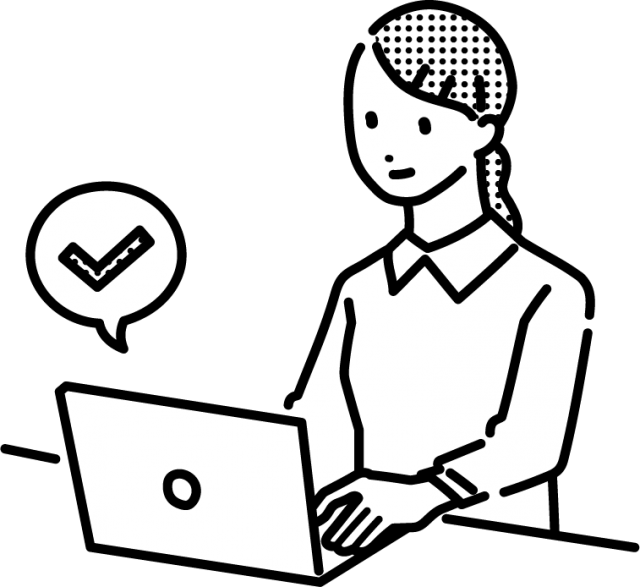
| VOD名 | 再生速度 |
| DMMTV |
|
| U-NEXT |
|
| dアニメストア |
|
| hulu |
|
| Netflix |
|
| Abema |
※はパソコンのみ |
| Amazonプライム・ビデオ | 倍速再生非対応 |
表で比較をしてみると、2倍に対応していない動画配信サービスもあるので、DMMTVは他社と比較をしてよりサクッと利用できることがわかります。
逆に低速にする機能がついていないので、より細かい部分の分析をするのには向いていないのかもしれませんね。
ただ、通常利用する分には低速にすることが無いのでデメリットとはいえません。
どのVODもアプリで先送りや巻き戻しをする場合は画面の右側と左側をそれぞれダブルタップするか、ツールバーからタップするかといったシンプルな操作方法になっています。
DMMTVの再生速度も速く使いやすい!
DMMTVはの再生速度やプレイヤーの機能についてまとめましたが、DMMTVは弱点がなく使い勝手が良い動画配信サービスと言えます。
2022年12月から始まったサービスのため、他社よりも歴史が浅くまだまだ改善の余地がある部分がありますが、ユーザーの痒い部分に手が届くようになっているのと低価格帯で利用できるのが嬉しいサービス。
最初14日間は無料で利用可能なとってもお得なキャンペーンもやっています。
まずはどんなサービスなのか気軽に試してみるのが良いでしょう。
DMMTVはアニメだけではなくて、声優バラエティやオリジナルアニメなどたくさんの作品が視聴できます。
後発のVODということもり、他社の使いづらい部分などを解決して盛り込んでいるためVODを初めて利用する人でも失敗しづらいと言えます。
\実質”最大3ヶ月無料”キャンペーン中!/
公式サイト:https://www.dmm.com/
また、他の動画配信サービスの口コミをまとめた記事もあるので、動画配信サービスの利用を考えている方やVODの事について知りたい人は別記事をご覧ください。
※2025年1月時点での情報です。最新情報は公式サイトをご確認ください。



